مساحة عمل MATLAB
تتكون مساحة عمل MATLAB من مجموعة المتغيرات (التي تُسمى صفيفات Arrays) التي تم إنشاؤها أثناء جلسة MATLAB وتخزينها في الذاكرة. يمكنك إضافة متغيرات إلى مساحة العمل باستخدام الدوال وتشغيل ملفات M-Files وتحميل مساحات العمل المحفوظة.
على سبيل المثال، إذا قمت بكتابة:
t = 0:pi/4:2*pi;
y = sin(t);تتضمن مساحة العمل متغيرين، y و t، لكل منهما تسع قيم.
متصفح مساحة العمل
استخدم مستعرض مساحة العمل Workspace Browser لإجراء عمليات على مساحة عمل MATLAB.
تتوفر الوظائف المكافئة ويتم توثيقها لكل ميزة من ميزات مستعرض مساحة العمل Workspace.
لفتح مستعرض مساحة العمل Workspace Browser، قم بأحد الإجراءات التالية:
- من قائمة العرض View في سطح مكتب MATLAB، حدد مساحة العمل Workspace.
- في لوحة التشغيل Launch Pad، ضمن MATLAB، انقر نقرًا مزدوجًا فوق مساحة العمل Workspace.
- اكتب مساحة العمل workspace في موجه نافذة الأوامر Command Window.
يفتح مستعرض مساحة العمل Workspace Browser:
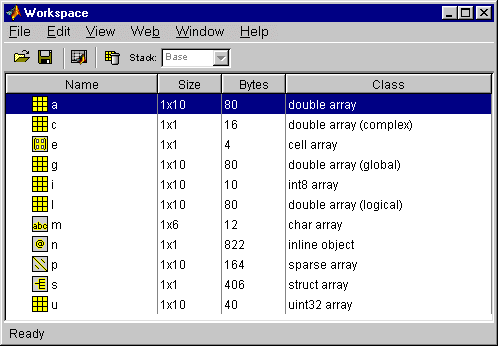
عمليات مساحة العمل التي يمكنك إجراؤها من مستعرض مساحة العمل Workspace Browser أو باستخدام الوظائف Functions هي:
- عرض مساحة العمل الحالية
- حفظ مساحة العمل الحالية
- تحميل مساحة عمل محفوظة
- مسح متغيرات مساحة العمل
- عرض مساحات عمل القاعدة والوظيفة باستخدام المكدس
- إنشاء رسومات من مستعرض مساحة العمل
- عرض وتحرير متغيرات مساحة العمل باستخدام محرر الصفيف
يمكنك أيضًا تعيين التفضيلات. راجع “تفضيلات مستعرض مساحة العمل”.
عرض مساحة العمل الحالية
يعرض مستعرض مساحة العمل Workspace Browser اسم كل متغير وحجم صفيفه وحجمه بالبايت والفئة. تشير أيقونة كل متغير إلى فئته.
لتغيير حجم أعمدة المعلومات، اسحب حدود رأس العمود. لإظهار أو إخفاء أي من الأعمدة، أو لتحديد ترتيب الفرز، حدد “خيارات عرض مساحة العمل” Workspace View Options من قائمة العرض View.
يمكنك تحديد العمود الذي تريد الفرز بناءً عليه في مستعرض مساحة العمل Workspace Browser وكذلك عكس ترتيب الفرز لأي عمود. انقر فوق عنوان العمود للترتيب في هذا العمود. انقر فوق عنوان العمود مرة أخرى لعكس ترتيب الفرز في هذا العمود. على سبيل المثال، للفرز حسب الحجم Size، انقر فوق عنوان العمود مرة واحدة. للتغيير من تصاعدي إلى تنازلي، انقر فوق العنوان مرة أخرى.
بديل الوظيفة Function Alternative: استخدم الوظيفة who لسرد متغيرات مساحة العمل الحالية. استخدم الوظيفة whos لسرد المتغيرات والمعلومات حول حجمها وفئتها. فمثلاً:
who
Your variables are:
A M S v
whos
Name Size Bytes Class
A 4×4 128 double array
M 8×1 2368 cell array
S 1×1 398 struct array
V 5×9 90 char array
Grand total is 286 elements using 2984 bytes
استخدم الدالة الموجودة لمعرفة ما إذا كان المتغير المحدد موجودًا في مساحة العمل.
حفظ مساحة عمل MATLAB الحالية
لا يتم الاحتفاظ بمساحة العمل عبر جلسات MATLAB. عند إنهاء MATLAB، يتم مسح مساحة العمل. يمكنك حفظ أي من المتغيرات أو جميعها في مساحة العمل الحالية إلى ملف MAT-file، وهو ملف ثنائي خاص بـ MATLAB.
يمكنك بعد ذلك تحميل ملف MAT-file في وقت لاحق أثناء الجلسة الحالية أو جلسة أخرى لإعادة استخدام متغيرات مساحة العمل. تستخدم ملفات MAT-file الامتداد .mat. لاحظ أن ملحق .mat يستخدم أيضًا بواسطة نظام إدارة قواعد البيانات Microsoft Access.
حفظ جميع المتغيرات Saving All Variables: لحفظ جميع متغيرات مساحة العمل باستخدام مستعرض Workspace:
1. من قائمة “ملف” File أو قائمة السياق، حدد “حفظ مساحة العمل باسم” Save Workspace As، أو انقر فوق الزر “حفظ” Save في شريط أدوات مستعرض مساحة العمل.
يفتح مربع الحوار “حفظ” Save.
2. حدد الموقع واسم الملف. يقوم MATLAB تلقائيًا بإضافة الامتداد .mat.
3. انقر فوق “حفظ” Save.
يتم حفظ متغيرات مساحة العمل تحت اسم ملف MAT-file الذي حددته.
يمكنك أيضًا حفظ متغيرات مساحة العمل من نافذة الأوامر بتحديد Save Workspace As من قائمة ملف File.
حفظ المتغيرات المحددة Saving Selected Variables: لحفظ بعض متغيرات مساحة العمل الحالية وليس كلها:
1. حدد المتغير في متصفح مساحة العمل. لتحديد متغيرات متعددة، اضغط على “Shift مع النقر” أو “Ctrl مع النقر”.
2. انقر بزر الماوس الأيمن ومن قائمة السياق، حدد “حفظ التحديد باسم” Save Selection As.
يفتح مربع الحوار Save to MAT-File.
3. حدد الموقع واسم الملف. يقوم MATLAB تلقائيًا بإضافة الامتداد .mat.
4. انقر فوق “حفظ” Save.
يتم حفظ متغيرات مساحة العمل تحت اسم ملف MAT-file الذي حددته.
بديل الوظيفة Function Alternative: لحفظ متغيرات مساحة العمل، استخدم وظيفة الحفظ متبوعة باسم الملف الذي تريد الحفظ فيه. فمثلاً:
save('june10')يحفظ جميع متغيرات مساحة العمل الحالية في الملف june10.mat.
إذا لم تحدد اسم ملف، فسيتم حفظ مساحة العمل في matlab.mat في دليل العمل الحالي. يمكنك تحديد المتغيرات التي تريد حفظها، وكذلك التحكم في التنسيق الذي يتم تخزين البيانات به، مثل ascii. لهذه وغيرها من أشكال الوظيفة، انظر الصفحة المرجعية للحفظ. يوفر MATLAB وظائف إضافية لحفظ المعلومات. راجع “استيراد البيانات وتصديرها” لاحقًا.
تحميل مساحة عمل محفوظة
لتحميل مساحة عمل قمت بحفظها مسبقًا:
1. انقر فوق زر “تحميل البيانات” على شريط الأدوات في مستعرض مساحة العمل Workspace Browser، أو انقر بزر الماوس الأيمن في مستعرض مساحة العمل Workspace Browser وحدد “استيراد البيانات” Import Data من قائمة السياق (القائمة المنبثقة).
يفتح مربع الحوار “فتح” Open.
2. حدد ملف MAT-file الذي تريد تحميله وانقر فوق فتح Open.
يتم تحميل المتغيرات وقيمها، كما هي مخزنة في ملف MAT-file، في مساحة العمل.
يمكنك أيضًا تحميل مساحة عمل محفوظة باستخدام معالج الاستيراد Import Wizard. حدد “استيراد البيانات” Import Data من قائمة “ملف” File ثم حدد ملفًا من مربع الحوار “استيراد” Import. يفتح معالج الاستيراد. استخدم معالج الاستيراد لفتح مساحة العمل المحفوظة. للحصول على التعليمات، راجع “استخدام معالج الاستيراد مع ملفات البيانات الثنائية”.
بديل الوظيفة: استخدم دالة load لفتح مساحة عمل محفوظة. فمثلاً:
load('june10')يقوم بتحميل كافة متغيرات مساحة العمل من ملف june10.mat.
ملاحظة: إذا كان ملف MAT-file المحفوظ في ملف june10 يحتوي على المتغيرات A و B و C، فإن تحميل june10 يضع المتغيرات A و B و C مرة أخرى في مساحة العمل. إذا كانت المتغيرات موجودة بالفعل في مساحة العمل، فسيتم استبدالها بالمتغيرات من ملف june10. لمزيد من المعلومات، انظر الصفحة المرجعية لدالة load.
يوفر MATLAB وظائف أخرى لتحميل المعلومات، راجع “استيراد وتصدير البيانات” لاحقًا.
مسح متغيرات مساحة العمل
يمكنك حذف متغير، مما يزيله من مساحة العمل.
لمسح متغير باستخدام مستعرض مساحة العمل Workspace Browser:
1. في مستعرض مساحة العمل Workspace Browser، حدد المتغير، أو “Shift + النقر” أو “Ctrl + النقر” لتحديد متغيرات متعددة. لتحديد كل المتغيرات، اختر تحديد الكل Select All من قوائم التحرير أو السياق.
2. قم بأحد الإجراءات التالية لمسح المتغيرات المحددة:
- اضغط على مفتاح الحذف.
- من قائمة “تحرير” Edit، حدد “حذف” Delete.
- انقر فوق زر الحذف على شريط الأدوات.
- انقر بزر الماوس الأيمن وحدد حذف التحديد Delete Selection من قائمة السياق.
3. قد يظهر مربع حوار التأكيد. إذا كان الأمر كذلك، فانقر فوق “نعم” Yes لمسح المتغيرات.
يظهر مربع حوار التأكيد إذا قمت بتحديده كتفضيل. راجع “تفضيلات مستعرض مساحة العمل” Preferences for the Workspace Browser لتغيير التفضيل.
لحذف جميع المتغيرات مرة واحدة، حدد حذف مساحة العمل Clear Workspace من قائمة تحرير Edit، أو من قائمة السياق في مستعرض مساحة العمل Workspace Browser.
بديل الوظيفة: استخدم وظيفة clear. فمثلاً،
clear A Mيمسح المتغيرين A و M من مساحة العمل.
عرض مساحات عمل الأساسية والوظيفية باستخدام المكدس
عند تشغيل ملفات M-files، يقوم MATLAB بتعيين مساحة العمل الخاصة لكل دالة أو وظيفة، والتي تسمى مساحة عمل الدالة أو الوظيفة، والتي تكون منفصلة عن مساحة عمل MATLAB الأساسية. يمكنك الوصول إلى مساحات العمل الأساسية والوظيفية عند تصحيح أخطاء ملفات M-files باستخدام حقل التكديس Stack في مستعرض مساحة العمل. حقل المكدس متاح فقط في وضع التصحيح debug mode؛ وإلا فهو يظهر باللون الرمادي (غير متاح). يمكن الوصول إلى حقل المكدس أيضًا من المحرر / المصحح Editor/Debugger. راجع “تصحيح أخطاء ملفات M-files” لمزيد من المعلومات.
إنشاء رسومات من مستعرض مساحة العمل
من مستعرض مساحة العمل Workspace Browser، يمكنك إنشاء رسم بياني لمتغير.
انقر بزر الماوس الأيمن على المتغير الذي تريد رسمه. من قائمة السياق، حدد “تحديد الرسم البياني” Graph Selection ثم اختر نوع الرسم البياني الذي تريد إنشاءه. يظهر الرسم البياني في نافذة الرسم البياني. لمزيد من المعلومات حول إنشاء الرسوم البيانية في MATLAB، راجع “رسومات MATLAB”.
تفضيلات مستعرض مساحة العمل
يمكنك تحديد الخطوط التي تريد استخدامها في مستعرض مساحة العمل Workspace كتفضيل وما إذا كنت تريد ظهور مربع حوار التأكيد عند مسح المتغيرات باستخدام مستعرض مساحة العمل Workspace أم لا.
من قائمة ملف File في متصفح مساحة العمل، حدد التفضيلات Preferences. يفتح مربع الحوار التفضيلات Preferences على لوحة تفضيلات مساحة العمل Workspace Preferences Panel.
الخط Font: تحدد تفضيلات خطوط مستعرض مساحة العمل خصائص الخط المستخدم في مستعرض مساحة العمل. حدد “استخدام خط سطح المكتب” Use desktop font إذا كنت تريد أن يكون الخط في مستعرض مساحة العمل Workspace هو نفسه المحدد في التفضيلات العامة للخطوط والألوان General Font & Colors.
إذا كنت تريد أن يكون خط مستعرض مساحة العمل مختلفًا، فحدد “استخدام خط مخصص” Use custom font وحدد خصائص الخط لمستعرض مساحة العمل:
- النوع Type: على سبيل المثال، SansSerif
- النمط Style: على سبيل المثال، غامق Bold
- الحجم بالنقاط Size in points: على سبيل المثال، 12 نقطة
بعد إجراء التحديد، تُظهر منطقة المعاينة Sample كيف سيبدو الخط.
تأكيد حذف المتغيرات Confirm Deletion of Variables: حدد المربع لتأكيد حذف المتغيرات Confirm deletion of variables إذا كنت تريد ظهور مربع حوار التأكيد عند حذف متغير.
المصدر
- كتاب بيئة البرمجة والتطوير MATLAB باللغة العربية، ترجمة وإعداد: د. م. مصطفى عبيد، الطبعة الأولى، إسطنبول، 2022.
- رابط صفحة الكتاب على موقع شركة Mathworks المُصنّعة لبيئة برمجة لغة الحوسبة التقنية MATLAB، وهو الكتاب المعتمد باللغة العربية لدى الشركة.
- رابط كتاب بيئة البرمجة والتطوير MATLAB على موقع لولو لبيع الكتب المطبوعة والإلكترونية.



